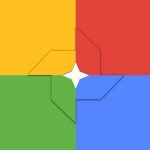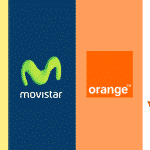Descripción
Firefox recibió hace unos días la actualización más importante de su historia introduciendo dentro de este navegador el multiproceso. Algunos usuarios seguro que todavía no están disfrutando de la función más importante de la que dispone, y la verdad es que conseguirlo no puede ser más sencillo. Simplemente tienes que seguir unos pocos pasos.
Firefox 54 es la primera versión con multiproceso que ha tenido Firefox en su historia, así que es algo que todos los usuarios deberían poder usar sin ningún tipo de problema. Ahora el navegador divide las pestañas y las extensiones en paquetes de procesos y con una estructura más eficiente que la que nos podemos encontrar en otros navegadores del mercado, y de esta manera consumiremos menos memoria, que eso es de lo que se trata.
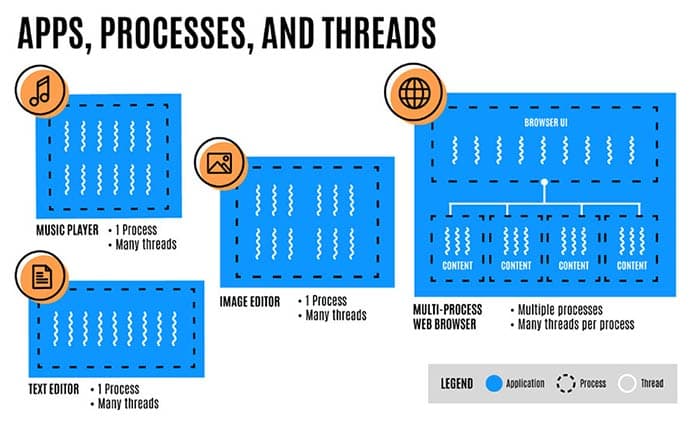
Activar el multiproceso en Firefox
Podemos haber actualizado a Firefox 54, pero eso no significa que el multiproceso esté en marcha, así que hay que seguir ciertos pasos. Para saber si estamos usando ya esta función, debemos escribir “about:support” en la barra del navegador de Firefox y encontrarás la información necesaria dentro de la Configuración básica de la aplicación. Si nos encontramos con “Ventanas multiproceso: 1/1 (Habilitado por defecto), no tenemos que preocuparnos ya que tenemos activa la función. Si pone “0/1 (Deshabitado), entonces tenemos un problema de fácil solución.
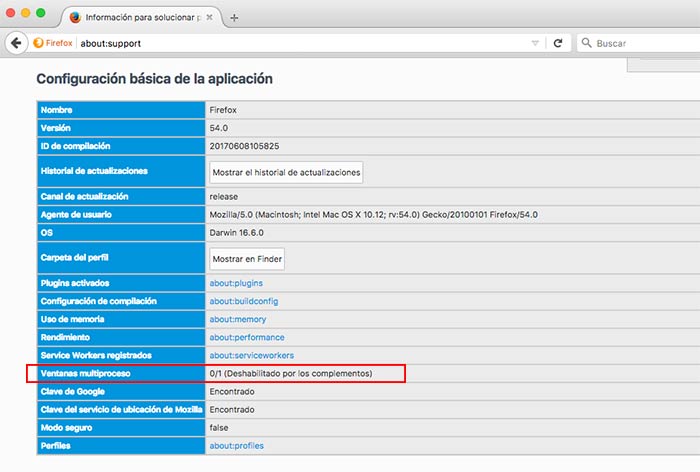
Para solucionarlo tenemos que instalar la extensión de Mozilla “Add-on Compatibility Reporter”. Una vez instalada nos va a indicar cuales son los complementos que no soportan el multiproceso y que impiden al navegador utilizarlo, así que tendremos que instalar o desinstalar esos complementos. Una vez hecho, entramos en “about:config” y buscamos browser.tabs.remote.autostart y debemos poner el estado True haciendo doble clic en él.
Lo último que queda por hacer es buscar dom.ipc.processCount y ajustamos el número a 4 que es la cifra por defecto. Ya solamente nos quedará reiniciar Firefox y todo funcionará a la perfección.
NOTA: Si usas Telegram te interesa apuntarte a nuestro Canal de Telegram, con todos los artículos del blog y mucho más.